Resumo da IA
Gostaria de excluir entradas de um formulário específico? Isso pode ser especialmente útil se você tiver muitos registros e eles ocuparem mais de uma página na tela Entries (Registros).
Neste tutorial, abordaremos como armazenar entradas de formulário indesejadas na lixeira, bem como as etapas para excluir permanentemente todas as entradas de um formulário específico.
- Acesso a entradas de formulário
- Como adicionar entradas de formulário à lixeira
- Visualização de seus registros descartados
- Restauração de entradas de formulário descartadas
- Exclusão permanente de registros de formulários
Acesso a entradas de formulário
Para começar, você precisará acessar WPForms " All Forms no menu de administração do WordPress. A partir daí, você pode passar o mouse sobre o título de um formulário e clicar em Entradas.
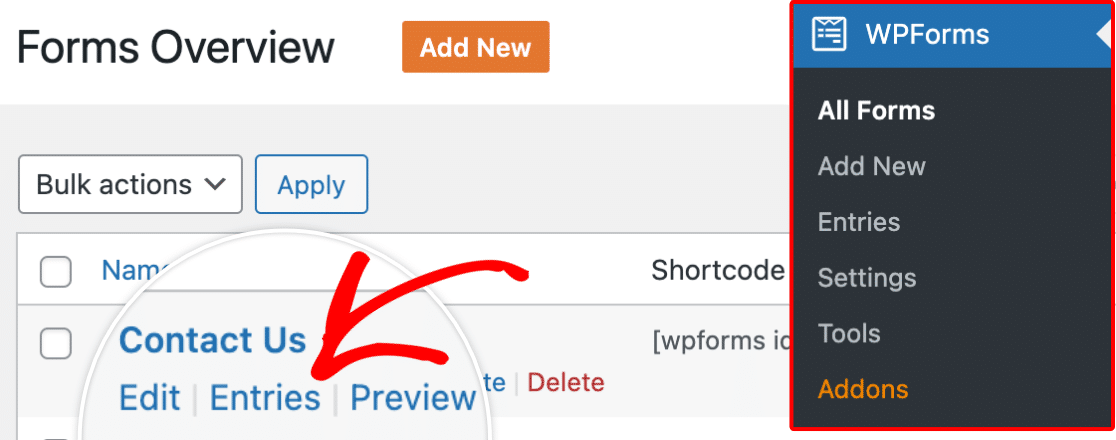
Isso o levará à página de entradas desse formulário específico.
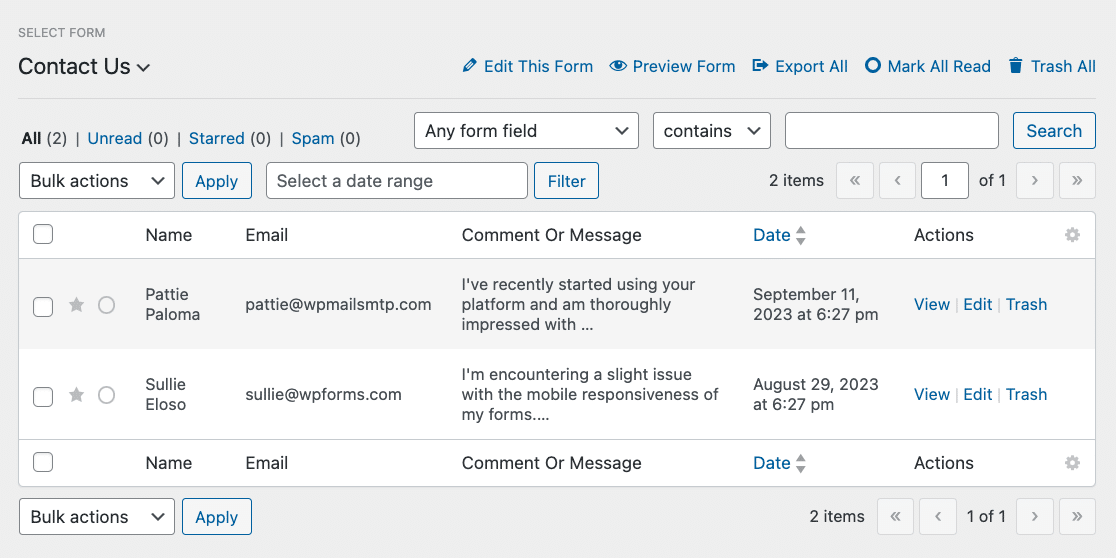
Em seguida, abordaremos como adicionar entradas de formulário indesejadas à lixeira, que é a primeira etapa para excluí-las.
Como adicionar entradas de formulário à lixeira
Na página Entradas, você pode remover entradas do seu site adicionando-as à lixeira. Nas seções a seguir, abordaremos várias maneiras de fazer isso.
Eliminação de uma única entrada
Para adicionar uma única entrada à lixeira, passe o mouse sobre a entrada e clique na opção Lixeira.
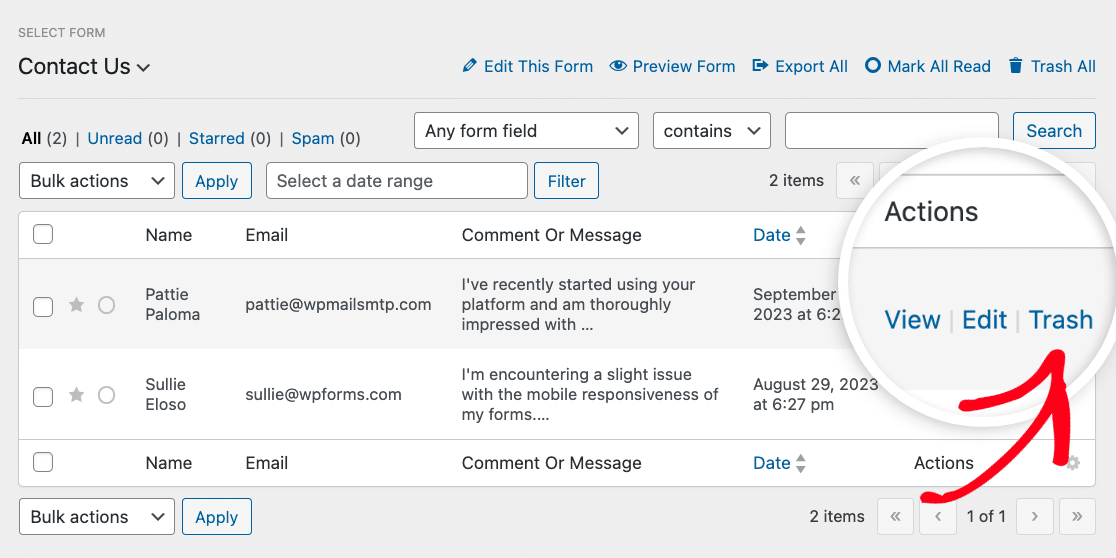
Um modal de confirmação será exibido, solicitando que você verifique a ação. Para continuar, clique no botão OK.
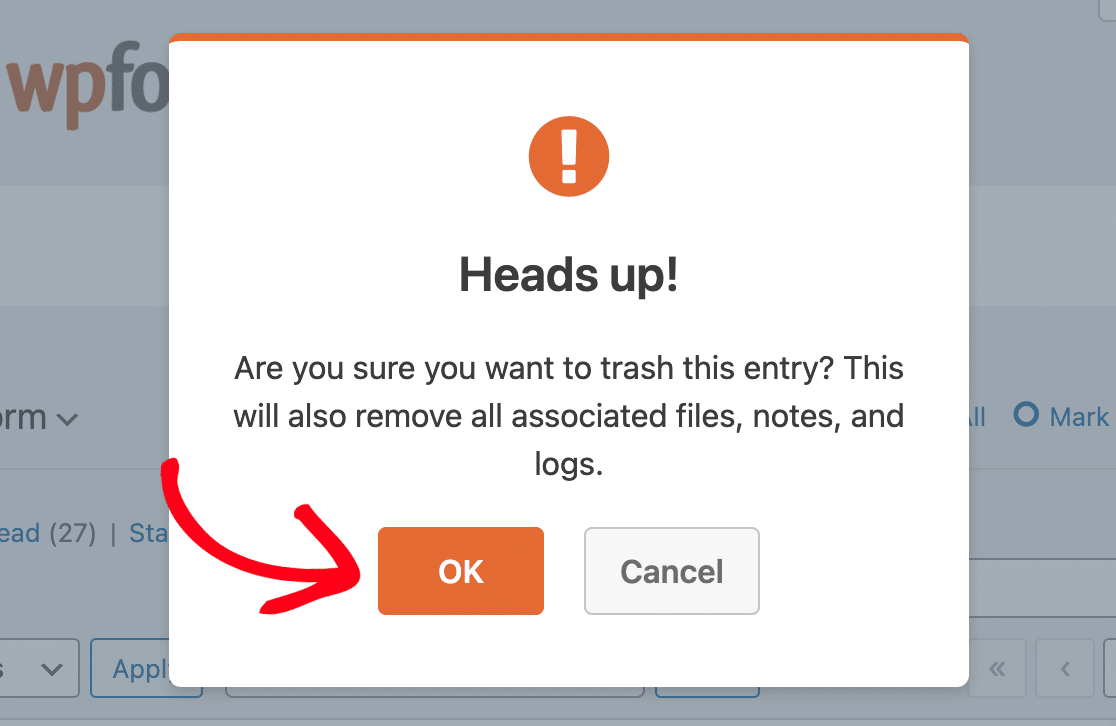
Sua entrada de formulário deverá ser adicionada com sucesso à lixeira.
Eliminação de várias entradas
Se quiser adicionar várias entradas de formulário à lixeira de uma só vez, marque a caixa ao lado de cada entrada que deseja adicionar.
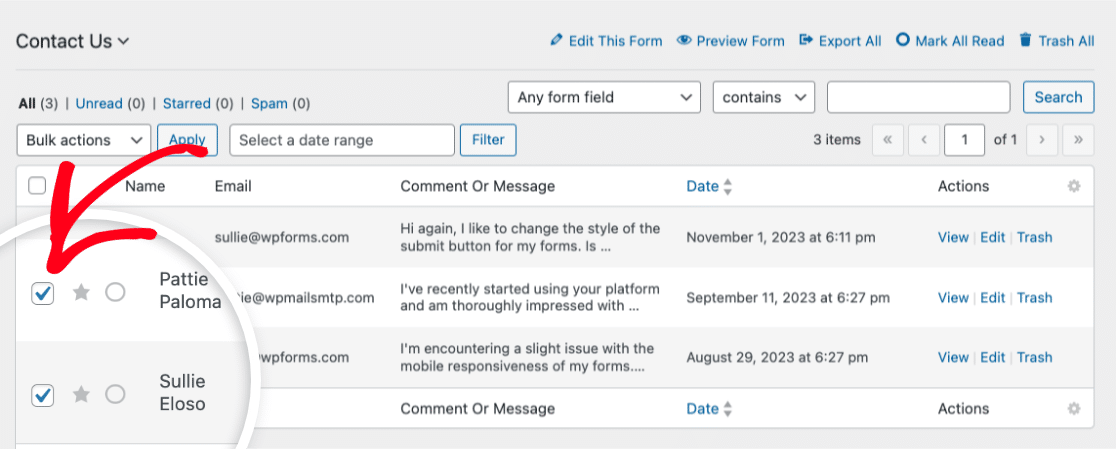
Depois de escolher as entradas de formulário que deseja adicionar à lixeira, selecione a opção Move to Trash (Mover para a lixeira ) no menu suspenso Bulk actions (Ações em massa ) e clique no botão Apply (Aplicar ).
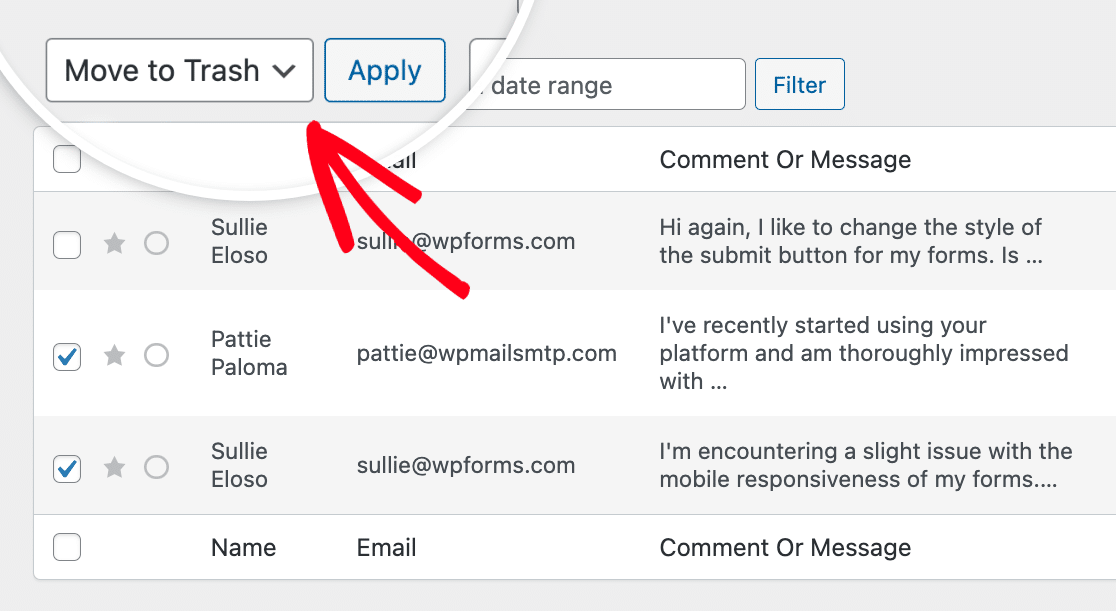
Será exibido um modal de confirmação solicitando que você verifique a ação. Vá em frente e clique no botão OK para confirmar.
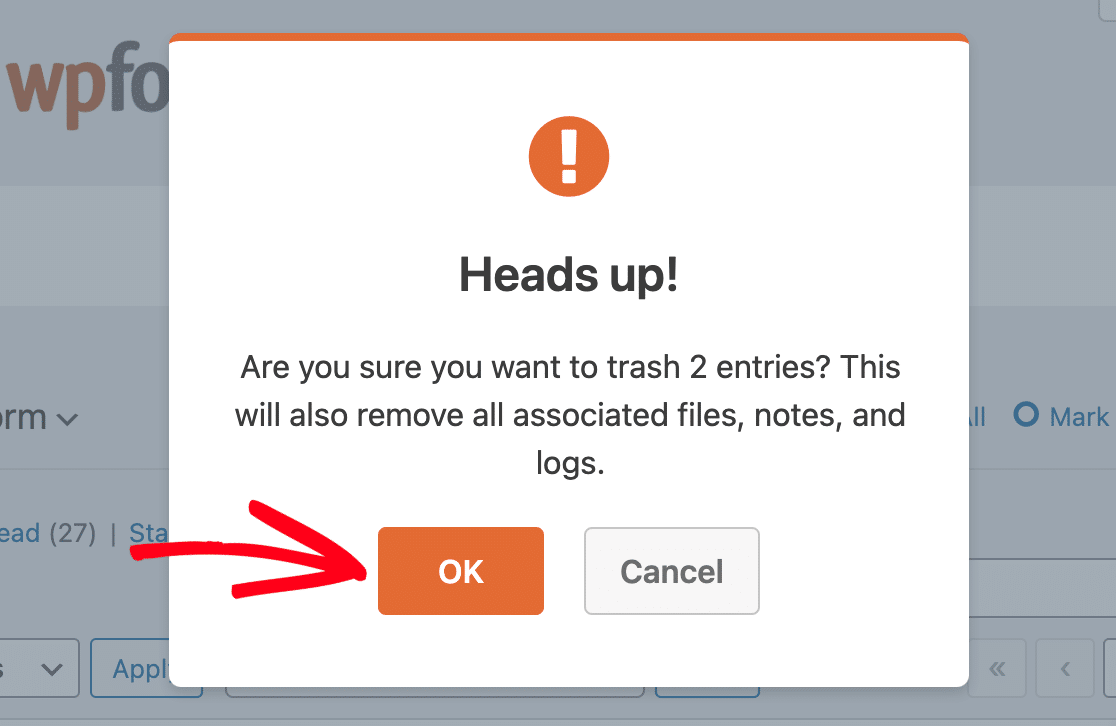
Eliminação de todos os registros
Se quiser descartar todos os registros de um formulário específico, clique em Trash All.
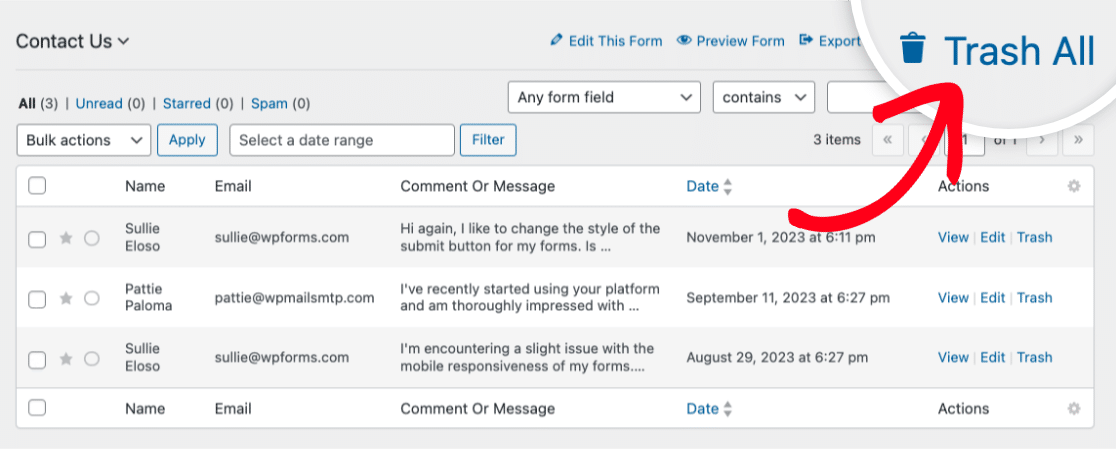
Em seguida, você verá uma janela modal solicitando a confirmação da ação. Clique em OK para continuar a mover todas as entradas para a lixeira.
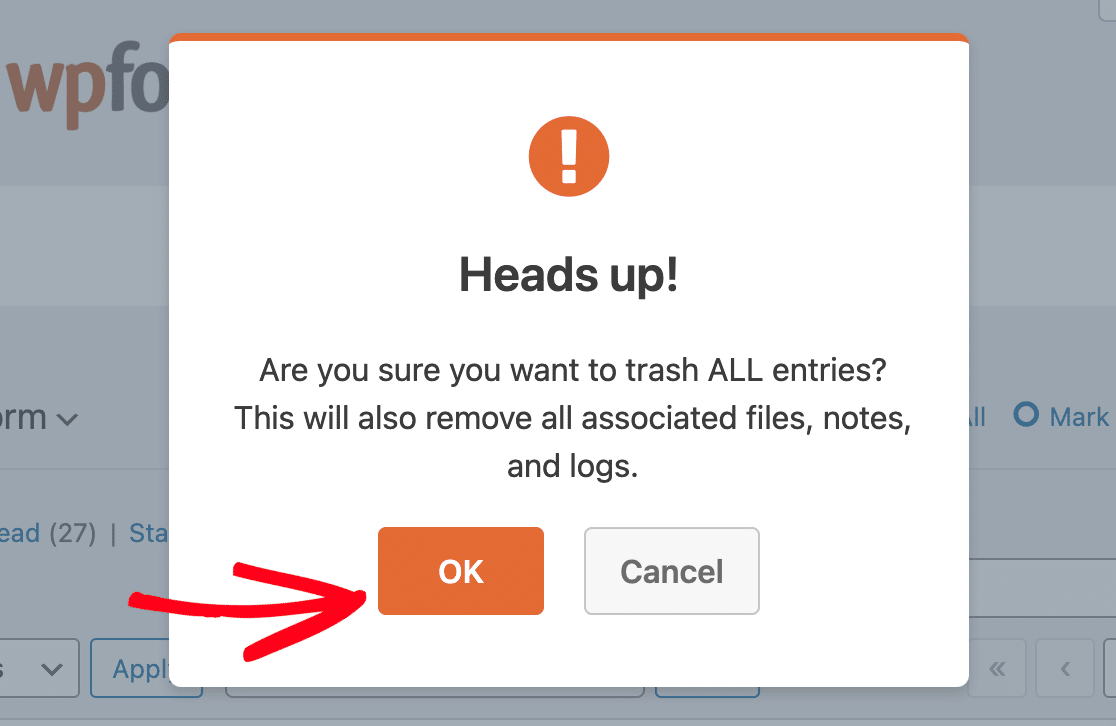
Visualização de seus registros descartados
Depois de adicionar entradas à lixeira, você poderá visualizá-las clicando no link Lixeira.
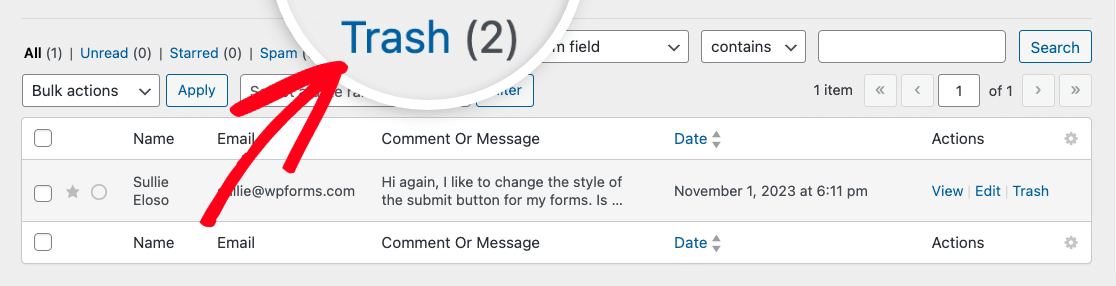
Isso o levará à tela da lixeira, onde poderá ver as entradas que estão atualmente na lixeira.
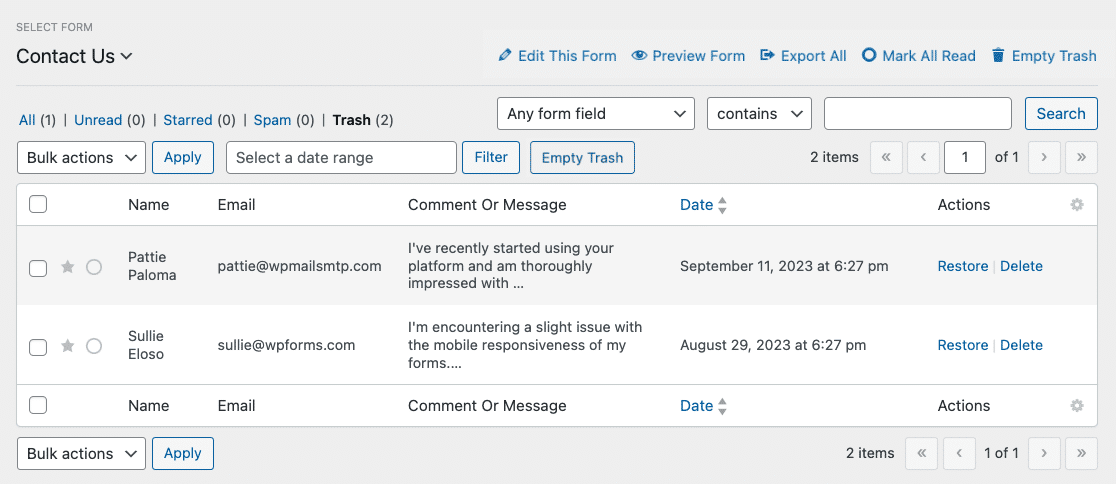
A partir daí, você terá a opção de restaurar ou excluir permanentemente as entradas da lixeira. Abordaremos essas duas opções a seguir.
Restauração de entradas de formulário descartadas
A restauração de uma entrada de formulário a remove da lixeira e a adiciona novamente à página Entradas.
Para restaurar uma entrada, passe o mouse sobre ela e clique na opção Restaurar.

Exclusão permanente de registros de formulários
Na tela Lixeira, você tem a opção de excluir permanentemente entradas passando o mouse sobre uma entrada específica e clicando na opção Excluir.
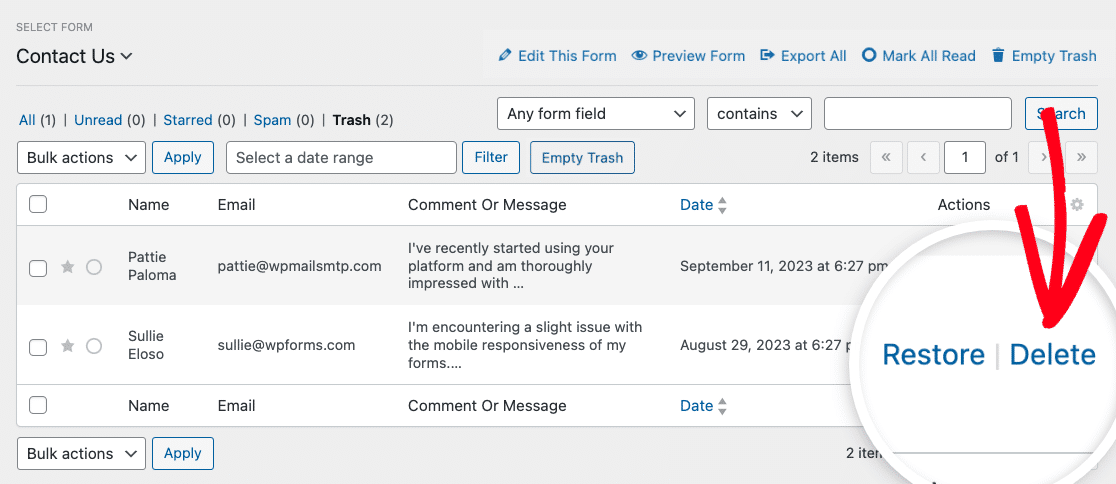
Se quiser excluir permanentemente várias entradas da lixeira de uma só vez, marque a caixa ao lado de cada entrada que deseja excluir. Em seguida, selecione Excluir no menu suspenso Ações em massa e clique em Aplicar.
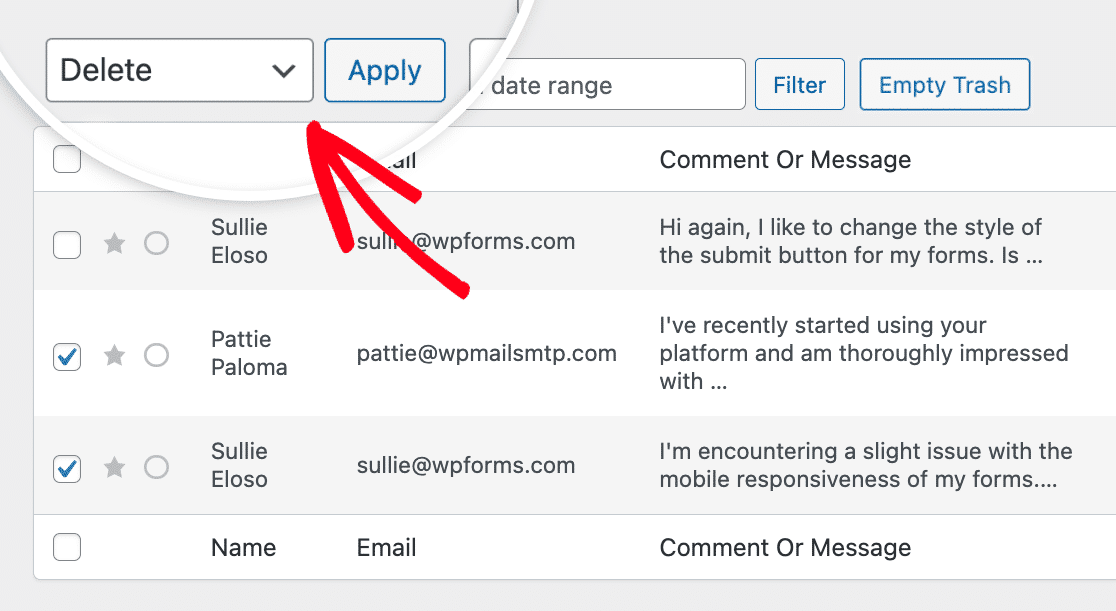
Para excluir todas as entradas da lixeira de uma só vez, basta clicar no botão Esvaziar lixeira.
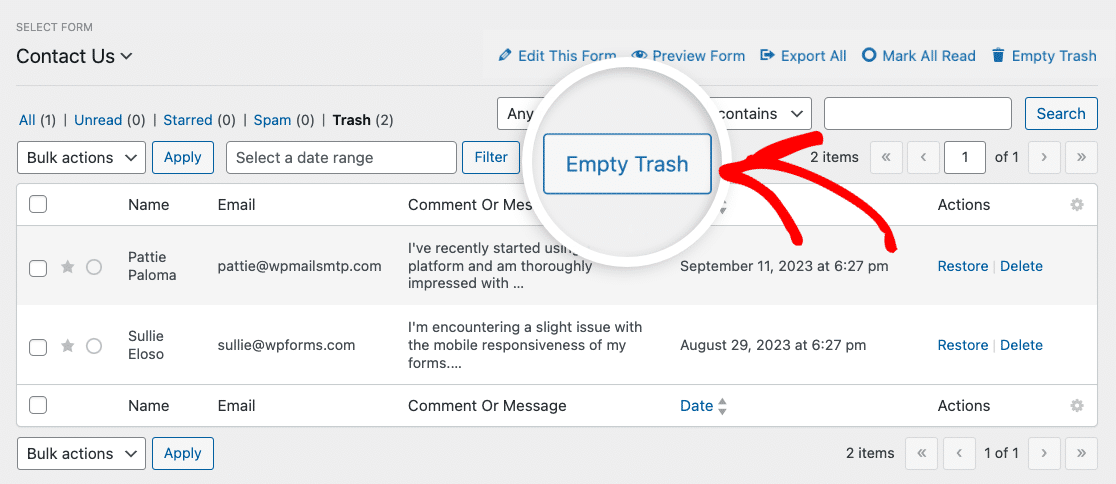
Depois de usar um desses métodos, você será solicitado a confirmar se tem certeza de que deseja excluir as entradas específicas desse formulário.
Observação: a exclusão permanente de entradas as removerá totalmente do banco de dados do seu site. É recomendável criar um backup do banco de dados do site antes de prosseguir.
É isso aí! Agora você pode excluir entradas de um formulário com apenas alguns cliques.
Gostaria de exportar entradas como um arquivo CSV ou XLSX antes de excluí-las do seu site? Confira nosso tutorial sobre como criar exportações CSV e XLSX de dados de entrada.
